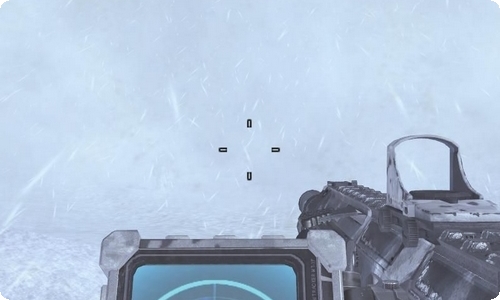excel表格制作的教程
excel表格制作的简单教程,想要学习excel表格制作,不懂如何制作简单的excel表格?想学习excel表格入门教程,下面就让小编来给你分享制作简单excel表格的干货吧,一起来看看。
excel表格制作的教程1
1、首先,打开电脑,右击鼠标”新建“-“Microsoft office excel”。桌面上就出现一个刚刚新建的Excel表格了,为了方便记忆,我们右击新建的表格,点击“重命名”。
2、双击打开Excel表格,在表格的页头上方,我们看到很多密密麻麻的小工具,这是小工具都是平时制作表格过程中用到的,主要分为字体、对齐方式、数字、格式、单元格、编辑。
3、单击选中单元格,选中工具栏中的“下框线”,并且点击“所有框线”。一个表格的框架就出来了。
4、通常Excel表格都是用来统计的.,以下我做一个简单的表格,作为参考。先写上日期、产品名称、数量、单价、合计。多余的单元格,单击选中,右击就可以看到“删除”了。
5、下面我们先填写一下时间,输入“10.1”在单元格的右下角一直拉下去,全部都是“10.1”。正确的做法是输入“10.1.10.2”然后选中两个单元格,在单元格右下方,显示“+”十字星,拉下去,就是有序排列了。
6、接下来,我们把单元格中的产品名称、数量、单价,随便设置好。准备下一步合计。
7、单击“合计”,输入“=”单击数量单元格“*”单击单价单元格,再按“Enter"键,合计数量就出来了。那么,剩下的合计单元格,我们只要点击第一个,在第一个合计单元格右下角,显示十字星符号,一直往下拉,合计就全部出来了。
8、表格做好了,我们可以调一下字体,字体大小,是否加粗,颜色,居中等。这样做出来的表格就非常工整了。
excel表格制作的教程2
1、在Excel表格中我们可以单击上方字母中间的竖线和左侧数字中间的横线调整单元格长宽。
2、在前两个数列单元格中依次输入两个数字后,将数字圈选住后下拉即可自动填充数字顺序。
3、在Excel表格中可以框选多条数据进行复制,按CTRL+C和CTRL+V可以在表格中进行批量复制。